蘋果將在 iOS 18.2 正式引入全新 iPhone 16 獨有的「視覺智慧」(Visual Intelligence)功能,利用相機控制與蘋果 AI 技術進行結合,讓用戶能透過相機鏡頭更快地掌握物體和地點資訊。這篇就來帶大家了解 iPhone 16 視覺智慧功能啟用方法和技巧,讓你充分發揮 iPhone 16 相機控制的潛力。

iPhone視覺智慧是什麼?
視覺智慧(Visual Intelligence)是蘋果替 iPhone 16 加入的 AI 功能,能夠藉由 iPhone相機控制快速啟動鏡頭拍攝,並搭配強大的蘋果AI 「Apple Intelligence」,分析影像中的內容資訊,像是能夠查詢餐廳營業時間和評價資訊,要是對準文字能夠截取聯絡資訊和時間,同時還能搭配 ChatGPT 獲取更多分析資訊。

支援 iPhone 視覺智慧功能機型和系統版本
- 系統需求:iOS 18.2 或以上版本(目前為 iOS 18.2 測試版)
- 機型需求:僅支援 iPhone 16、16 Plus、16 Pro 和 16 Pro Max 以及 iPhone 15 Pro 系列機型
提醒:繁體中文版需要更新至iOS 26或更高版本才能使用。
如想使用 Apple 視覺智慧功能,僅只有在 iOS 18.2 或新版系統才夠使用,同時還要搭配 iPhone 16和 iPhone 16 Pro 系列相機控制功能才能觸發,不過在 iOS 18.4 開始蘋果也讓舊款 iPhone 15 Pro 、iPhone 15 Pro Max 支援視覺智慧功能,需搭配動作按鈕來啟用。
相關技巧:iPhone 16相機控制按鈕教學攻略,操作技巧和設定全面看

如何啟用 iPhone 16視覺智慧功能?
系統與Siri語言改為英文
目前 iPhone 16 視覺智慧功能只能支援英文版語系,相搶先體驗除了要升級到 iOS 18.2 測試版以外,還要將 iPhone 系統和 Siri 語言都改為「英文」才能啟動,詳細設定可參考 Apple Intelligence 啟用方式,非美國地區用戶啟用方式都相同。
對於中文版 iPhone 16 視覺智慧功能何時才會推出?目前來看都要等到 Apple Intelligence 中文化正式推出後,才會同步開放,預計時間會在 2025年才會推出。
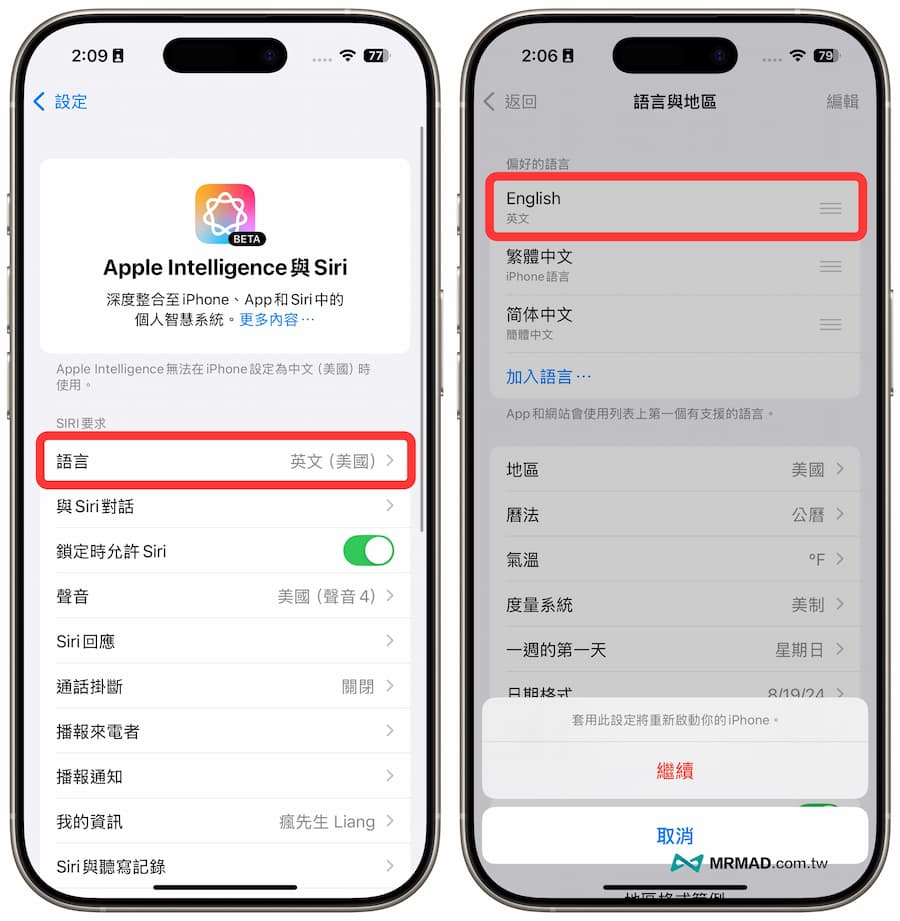
長按iPhone 16相機控制鈕啟動視覺智慧
只要有啟動 Apple Intelligence 狀態下,長按 iPhone 16 相機控制鈕才能啟動「視覺智慧」功能,首次啟動會顯示「Visual Intelligence」功能提示,需要點擊「Continue」才有辦法啟用該功能,隨後就能透過 iPhone 鏡頭畫面朝想查詢的畫面拍攝。
iOS 18.4 版本開始,iPhone 15 Pro 系列和iPhone 16 全系列也能透過控制中心或動作按鈕啟用視覺智慧功能。
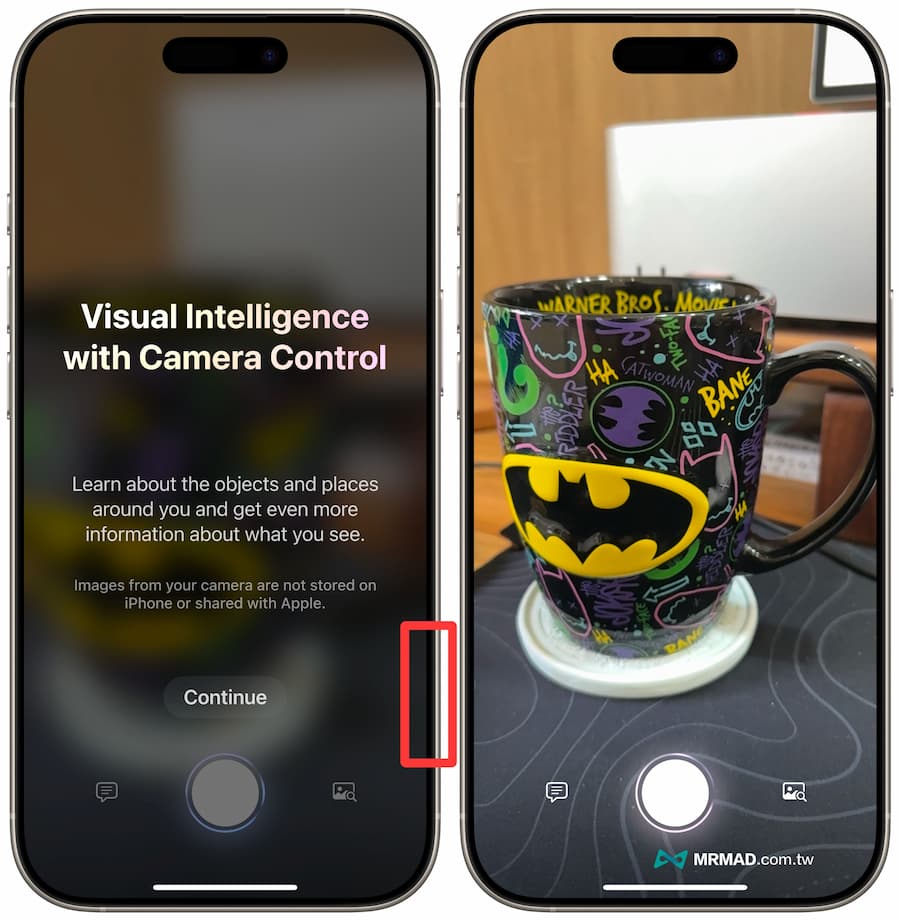
iPhone 16 視覺智慧功能怎麼用?四個實用技巧分享!
在了解如何開啟 iPhone 16 視覺智慧功能後,蘋果也表示 Vision AI 已在 iPhone 上的 Claude 和 ChatGPT 系統中提供,當前視覺智慧已經整合 Google搜尋和 CharGPT,底下就來分享 4 大蘋果視覺智慧實用的功能。
1. 圖片影像資料查詢
在透過 iPhone 16 相機控制按鈕啟動「視覺智慧」(Visual Intelligence)功能後,要是想查詢任何靜態物體、動物、花草或建築物等資訊,都能夠直接按下拍攝鍵,並且點選右側「Search」查詢。
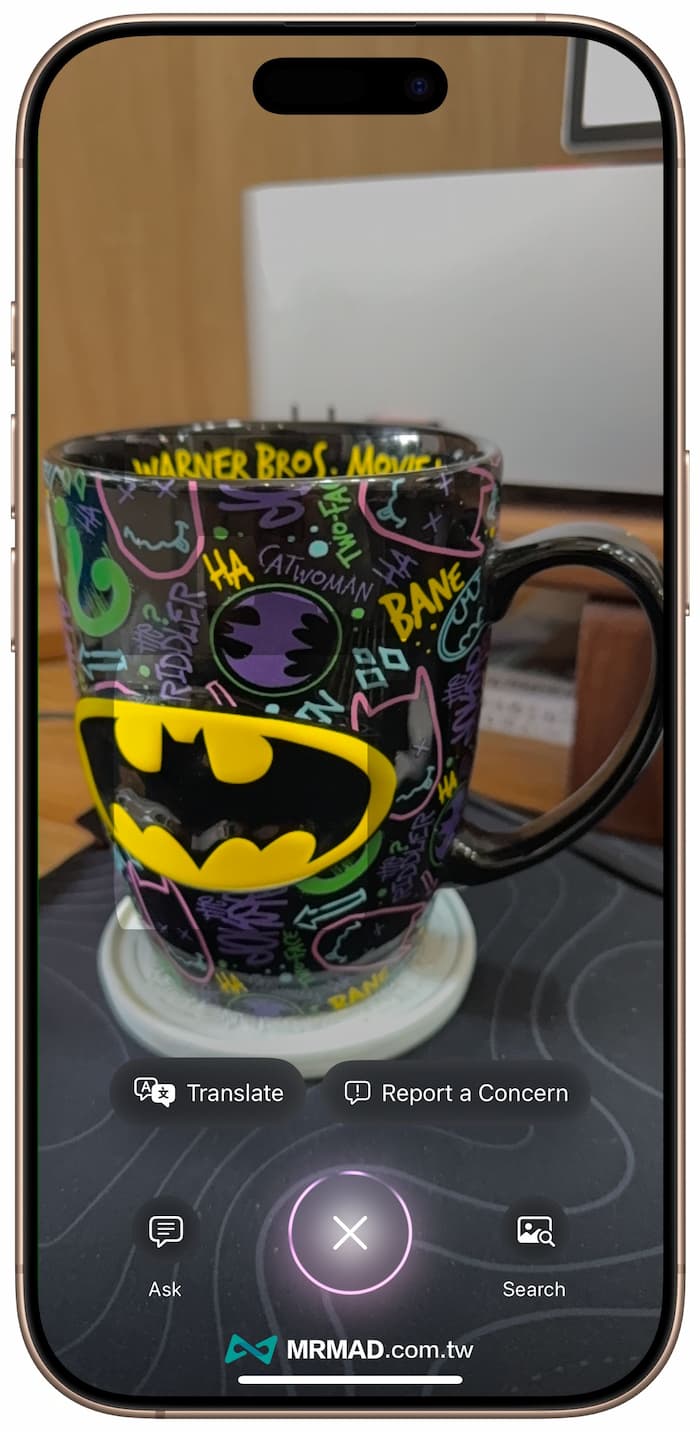
像是我想查詢這個馬克杯名字和哪裡買得到,透過蘋果的視覺智慧功能就能直接利用 Google 搜尋相關圖文資料。
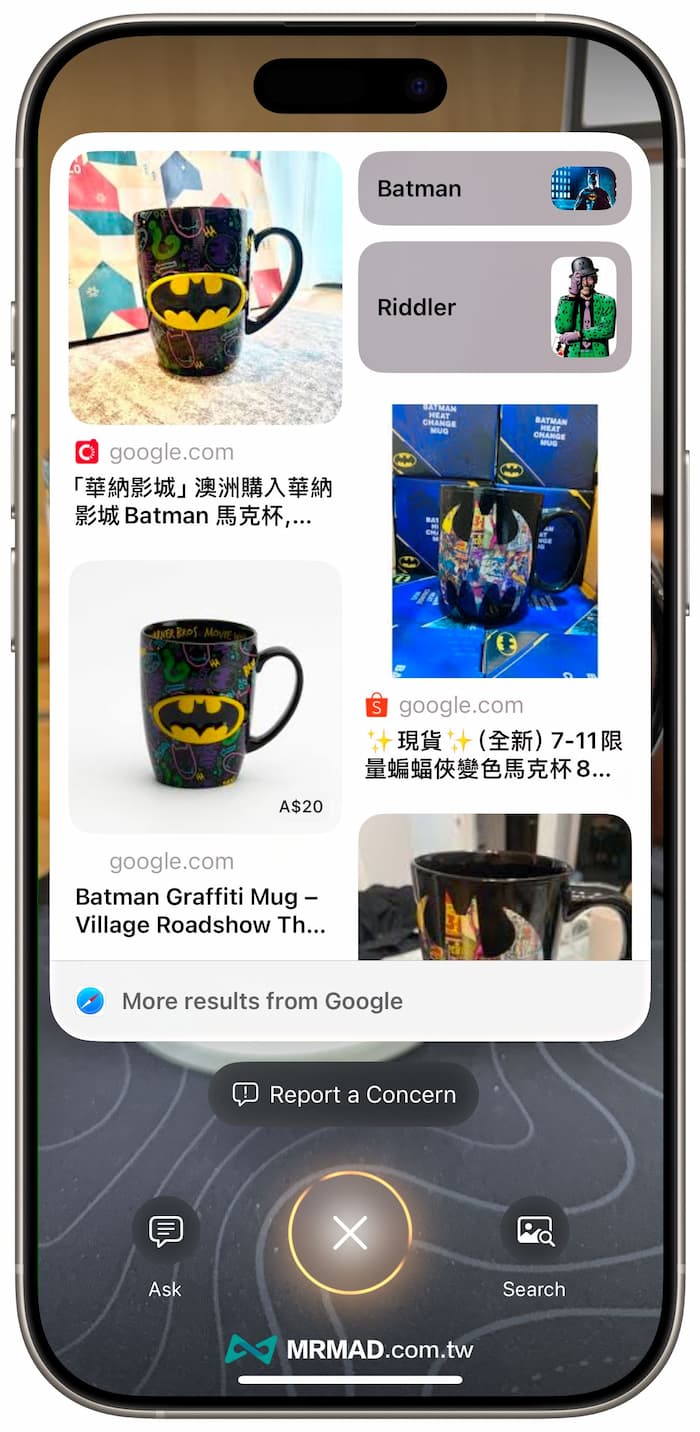
實際視覺智慧的搜尋功能與 Google 智慧鏡頭(Google Lens)差不多,都是利用當前手機拍攝畫面後,再近一步分析和搜尋。
2. 新增行事曆和導航功能
也可以透過 iPhone 16 視覺智慧對著活動海報拍攝,只要畫面內有顯示地址,就會直接跳出地圖導航按鈕,要是有活動日期資訊,也可以點擊一下時間,馬上就能加入 iOS 行事曆或提醒事項內。
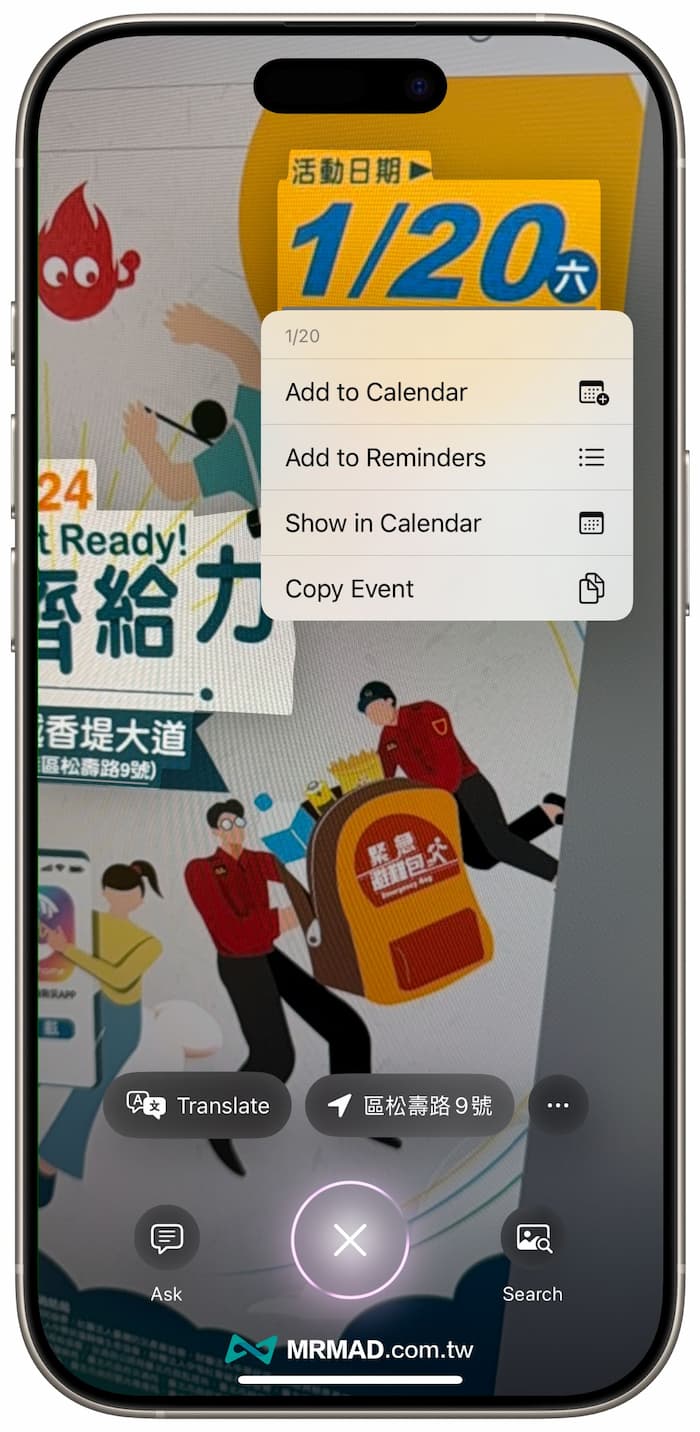
3. 透過 ChatGPT 獲取資訊
iPhone 16 視覺智慧除了可以透過照片來搜尋資料外,還整合 OpenAI 的 ChatGPT 功能,可以再按下拍攝後點選左側「Ask」詢問鍵,就會直接調用 ChatGPT 來回答和獲取更多相關資訊,能利用文字解釋這張圖內有什麼東西和風格細節。
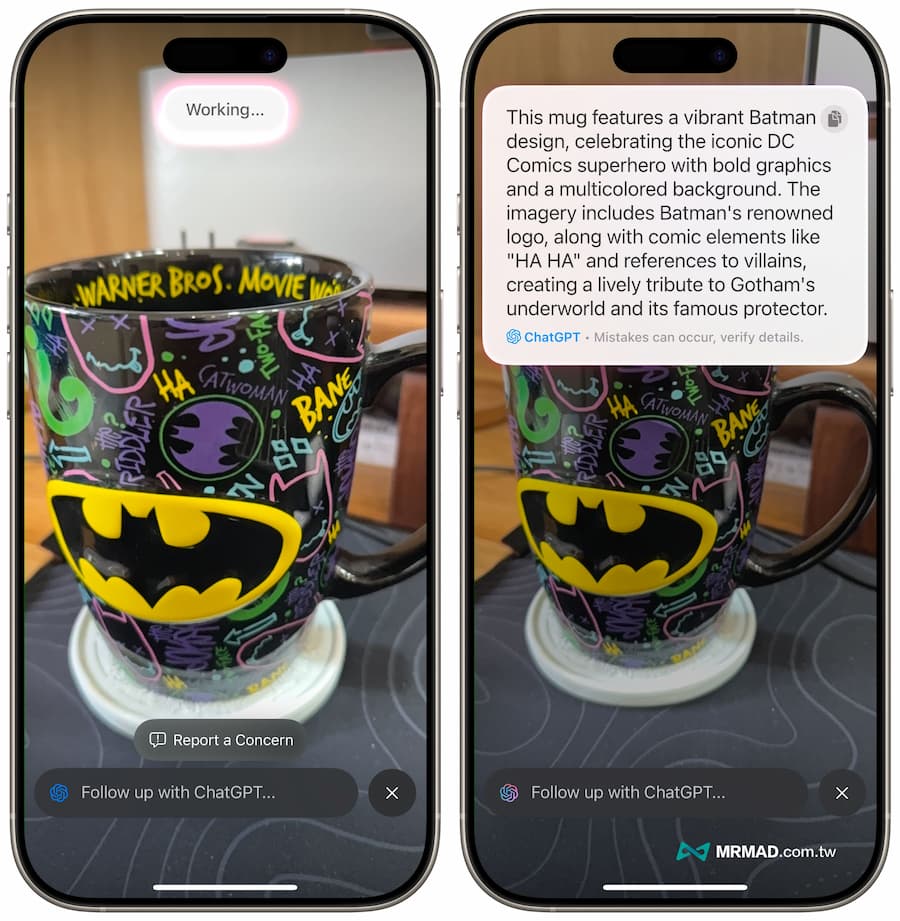
4. 餐廳資訊查詢
當然也可以利用 iPhone 視覺智慧搜尋功能,直接對者餐廳門口拍攝,就能立即透過 Apple 地圖來查詢餐廳評價或菜單資訊。
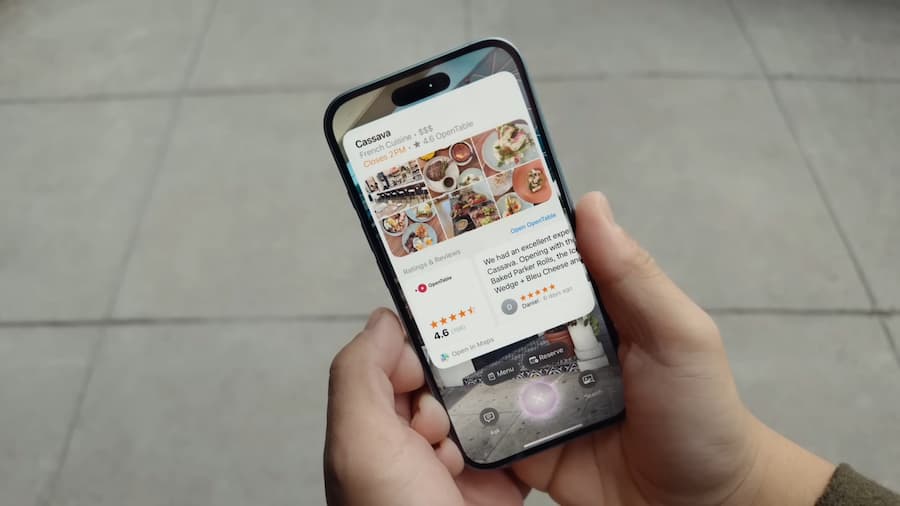
功能總結
透過 Visual Intelligence 視覺智慧功能就能再次提升 iPhone 16 相機控制鈕,不管是想搜尋任何一種資訊,都能夠拿起手機利用相機控制鈕快速開啟,實際這功能就有點像是隨拍隨找功能,讓相機成為強大的智慧搜尋工具。
不過似乎在尋找餐廳資料部分是採用自家Apple地圖,可能評分效果沒有Google地圖精確或大量,要是後續蘋果能允許讓 iPhone 用戶自訂修改那就會非常完美。
如有購買 iPhone 16 系列用戶,就算目前還沒有提供中文版,建議可以先透過以上方法搶先體驗視覺智慧吧!
更多必看實用iOS 18.2新功能技巧:
- iOS 18.2正式版更新整理!43項新功能重點細節全面看
- 蘋果Image Playground怎麼用?iOS 18影像樂園AI圖片生成全面搞懂
- iOS 18 Genmoji 怎麼用?超詳細AI 自製表情符號玩法大公開
- iOS 18.2最新Siri ChatGPT結合技巧,搶先啟用體驗和中文問答方法
- iPhone 16 視覺智慧怎麼用?四招蘋果Visual intelligence 技巧全面搞懂
- 蘋果iOS 18.2 郵件APP 自動分類和4大新功能一次看
- iPhone 16 Pro分層錄音怎麼用?語音備忘錄也能當成創作混音機
- iOS 18尋找「分享物品位置」這樣用!與親友、航空公司共享定位超方便
- iOS 18.2 新增手機Safari下載進度即時動態功能
- AirPods Pro 2助聽器設定和聽力測試,台灣能用嗎?準確度全面解析
- iOS 18.2支援iPhone信任這部電腦透過Face ID授權有何用意
- iOS 18.2自然語言搜尋新功能Apple Music和Apple TV這樣用
- iOS 18.2 音樂辨識新功能「音樂回憶」自動儲存歌曲從哪聽見
- iPhone鎖定畫面音量控制功能如何開啟?一鍵永遠顯示音量條
- macOS Sequoia 15.2 更新釋出!11項新功能重點一次全面掌握
- HomePod 18.2 更新重點一覽!Siri自然搜尋語言能力更強大
想了解更多Apple資訊、iPhone教學和3C資訊技巧,歡迎追蹤 瘋先生FB粉絲團、 訂閱瘋先生Google新聞、 Telegram、 Instagram以及 訂閱瘋先生YouTube。